Există o mulțime de motive pentru a dori un nativaplicație pe Linux pe un site web. Rulează mai ușor, are funcții pe care oamenii se așteaptă de la o aplicație desktop (cum ar fi notificările pe desktop) și, în general, se încadrează mai bine în experiența Linux. Problema este însă că nu o mulțime de aplicații mainstream ajung pe platforma Linux. Există însă o soluție; puteți utiliza o aplicație numită Nativefier pentru a transforma site-urile în aplicații Linux.
Obțineți Nativefier
Nativefier este o aplicație NodeJS care ruleazăLinux și alte sisteme de operare care pot rula software-ul Node. Drept urmare, acest program nu este configurat în mod implicit pe nicio distribuție Linux majoră. În schimb, va trebui să examinăm modul de configurare a Nativefier, înainte de a putea începe conversia site-urilor web în aplicații Linux.
Obțineți nod și NPM
Așa cum am menționat mai sus: Nativefier se bazează foarte mult pe limbajul de programare NodeJS și va trebui să îl aveți pe sistemul dvs. pentru ca aplicația Nativefier să funcționeze. Din fericire, instalarea NodeJS pe platforma Linux este mai ușoară ca niciodată, deoarece mulți dezvoltatori Node folosesc Linux.
Pentru a instala NodeJS pe sistemul dvs. de operare, deschideți o fereastră de terminal și urmați instrucțiunile pas cu pas care se potrivesc cu sistemul dvs. de operare Linux de mai jos.
Ubuntu
sudo apt install npm
Debian
su - apt-get install curl curl -sL https://deb.nodesource.com/setup_11.x | bash - apt-get install -y nodejs
Arch Linux
sudo pacman -S npm
Fedora
sudo dnf install npm
OpenSUSE
sudo zypper install npm
Linux generic
NodeJS este ușor disponibil pe majoritatea Linux-urilor modernesisteme de operare, prin pachetele „nodejs” sau „npm”. Cu toate acestea, dacă aceste pachete nu vă sunt disponibile (din anumite motive), există o altă modalitate de a face NodeJS să funcționeze: codul sursă.
Pentru a obține NodeJS în distribuția Linux, vizitațipagina de descărcare a site-ului oficial. Odată ajuns acolo, căutați descărcările sursei Linux și apucați-l. Apoi, extrageți arhiva Tar și urmați instrucțiunile incluse în fișierul text readme. De asemenea, poate doriți să consultați instrucțiunile NodeJS oficiale pentru Linux.
Instalați Nativefier
NodeJS funcționează pe Linux. Acum, trebuie să folosim instrumentele NodeJS pentru ca Nativefier să funcționeze, astfel încât să îl putem folosi pe Linux pentru a crea aplicații ale site-urilor noastre web favorite. Pentru instalare, deschideți un terminal și utilizați NPM comanda.
Avertisment: instalarea Nativefier fără sudo poate cauza probleme. Cel mai bine este să o faci cu privilegii root.
npm install nativefier -g
Lăsați instrumentul de instalare NPM să execute procesul de instalare. Când ați terminat, puteți accesa pagina de ajutor cu această comandă:
nativefier --help
Transformă site-urile în aplicații Linux
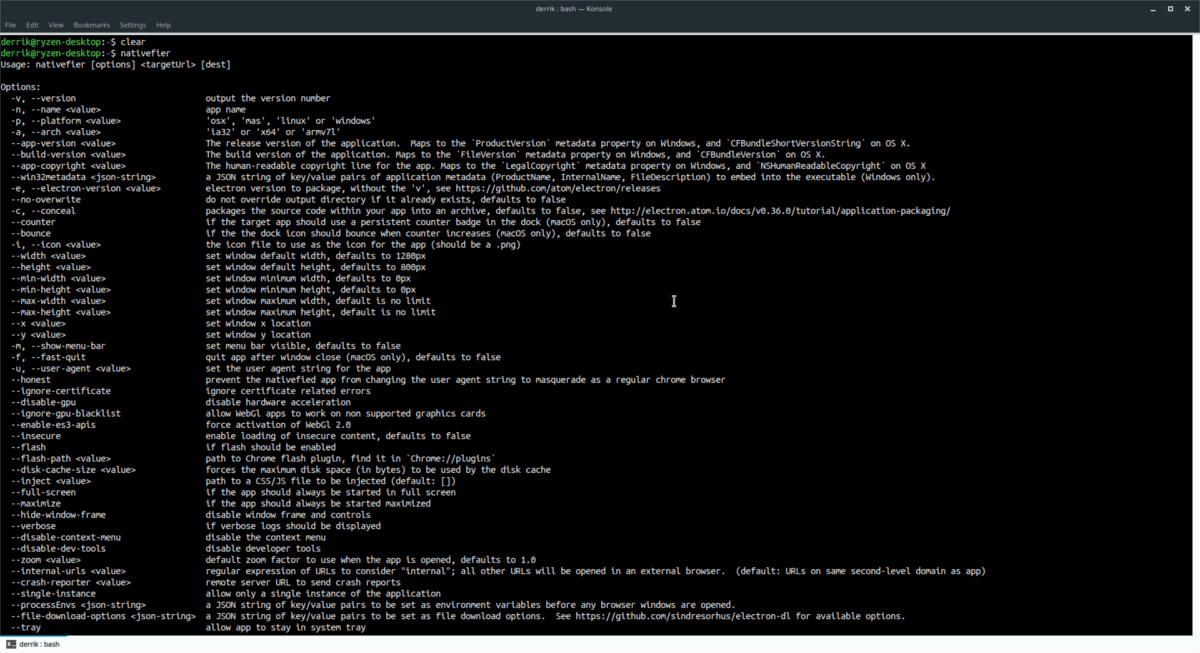
Nativefier funcționează prin generarea unui pachet Electron bazat pe adresa URL pe care o primește în linia de comandă. Pentru a crea o aplicație Linux nativă dintr-un site web, urmați acești pași.
Pasul 1: Găsiți site-ul web pe care doriți să îl creațide. Încercați să vă lipiți de o „aplicație web” sau un instrument bazat pe web pentru browser care ar putea fi la fel de bine un program. Nativefier funcționează cel mai bine în acest fel. După ce ați avut în minte site-ul dvs., evidențiați URL-ul cu mouse-ul, faceți clic dreapta pe el și selectați opțiunea „copiere”.
Pasul 2: În fereastra terminalului, utilizați Nativefier pentru a genera o aplicație de bază. În tutorialul nostru, vom folosi YouTube.
nativefier -p linux -a x64 https://youtube.com
Pasul 3: Lăsați Nativefier să vă pacheze adresa URL într-o aplicație electronică și să acordați o atenție deosebită promptului terminalului. Dacă apar erori, apăsați Ctrl + Z, apoi rulați din nou comanda.
Pasul 4: Când Nativefier termină generarea unei aplicații, va trebui să actualizați permisiunile aplicației înainte de a putea utiliza. Pentru a seta permisiunile, procedați:
cd *-linux-x64 sudo chmod +x *
Rulați aplicația personalizată Electron chiar pe Linux cu:
./you-tube
Opțiuni personalizate pentru aplicații
În această secțiune a tutorialului, vom trece pe scurt câteva opțiuni pe care le oferă Nativefier care permit utilizatorului să realizeze o aplicație desktop mai bună.
Notă: aceste comenzi pot fi introduse în același timp și nu există nicio limită la câte sunt utilizate simultan.
Zona de notificare
Doriți o tavă de sistem pentru aplicația dvs. electronică personalizată? Încercați această comandă:
nativefier -p linux -a x64 https://website-app-url.com --tray
Ecran complet
Doriți ca aplicația dvs. Linux să meargă pe ecran complet? Folosiți întrerupătorul de comandă pe ecran complet.
nativefier -p linux -a x64 https://website-app-url.com --full-screen
Începeți Maximizat
Este posibil să forțați aplicația dvs. de electroni Linux să pornească întotdeauna în modul „maximizare”, cu comutatorul liniei de comandă „Maximizează”.
nativefier -p linux -a x64 https://website-app-url.com --maximize
Activați FlashPlayer
Este posibil să aveți o aplicație web care se bazează pe Flash. Din fericire, Nativefier are o modalitate de a încărca pluginul Adobe Flash, dacă vă construiți programul cu ajutorul comutatorului „flash”.
nativefier -p linux -a x64 https://website-app-url.com --flash
Mereu deasupra
Doriți ca aplicația dvs. Electron să ignore regulile managerului de ferestre și să apară întotdeauna deasupra tuturor celorlalte lucruri? Încercați comutatorul liniei de comandă „mereu în sus” când construiți cu Nativefier.
nativefier -p linux -a x64 https://website-app-url.com --always-on-top</ P>










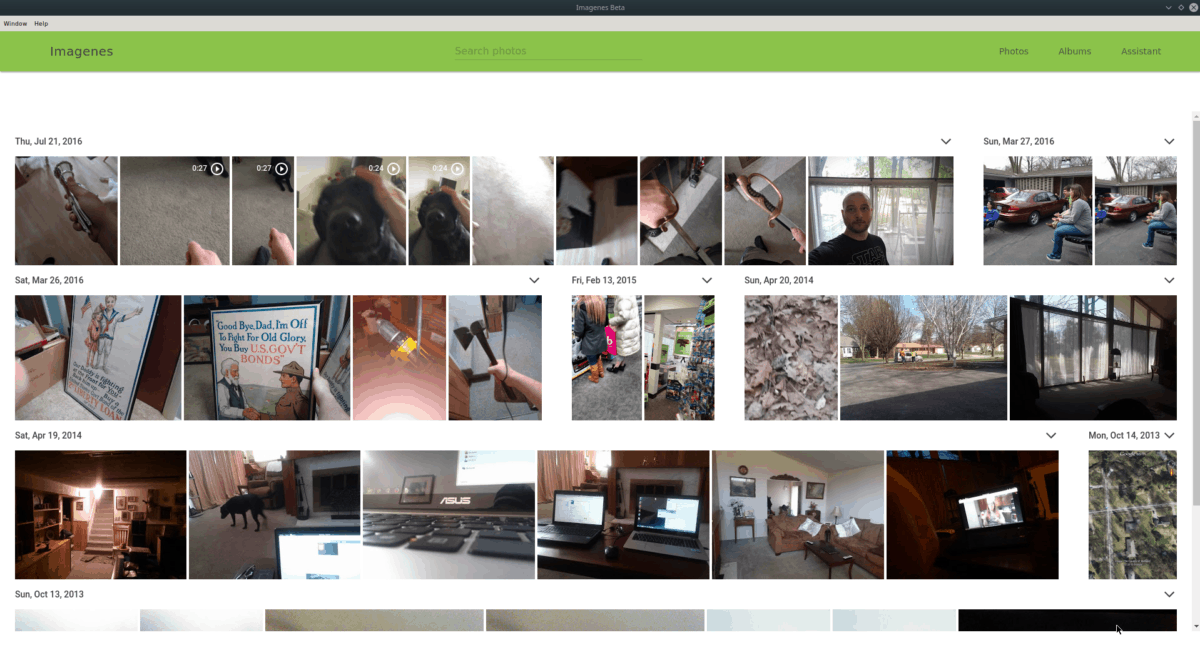



Comentarii